Galbūt jūs norite užblokuoti tam tikras svetaines, pvz., „Facebook“ ar „Pinterest“, savo darbo kompiuteryje, kad užtikrintumėte, jog jos netrukdys jūsų ar jūsų komandos produktyvumui darbe. O gal tiesiog norite garantuoti, kad šešerių metų vaikui nepasiekiamos visos „Mozilla Firefox“ paieškos. Bet kokiu atveju, svetainės blokavimas „Firefox“ darbalaukyje yra lengvas ir paprastas procesas. Geriausia, kad lygiai taip pat nesunku atblokuoti tas svetaines.

Svetainių Blokavimas „Mozilla Firefox“ Darbalaukyje

Internetas yra pilnas nepageidaujamo turinio, todėl galbūt norėsite apriboti prieigą prie tam tikrų svetainių. Nors „Mozilla Firefox“ nėra įmontuotos svetainės blokavimo funkcijos, yra plėtinių, kurie atliks šį darbą. Štai kaip reikia tai padaryti:
- Norėdami užblokuoti svetainę „Firefox“ darbalaukyje ar „Mac“, atidarykite „Firefox“ ir eikite į oficialią „Mozilla“ svetainę, kurioje rasite priedų.
- Paieškos juostoje viršutiniame dešiniajame lango kampe įveskite „Blokuoti svetainę“. Paieškos rezultatuose pasirinkite pirmąjį elementą.

- Kitame puslapyje matysite tam tikrą informaciją apie plėtinį, įskaitant kūrėjo vardą ir trumpą plėtinio aprašymą. Spustelėkite „Pridėti prie„ Firefox “.
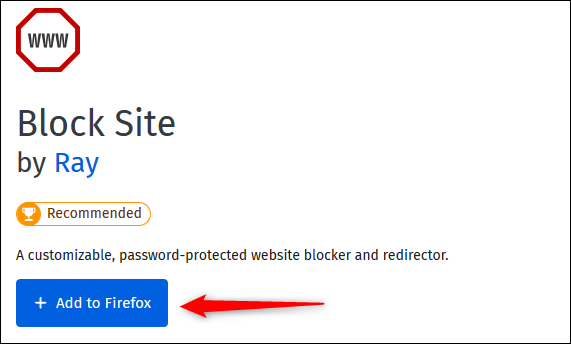
- Pasirodo pranešimas, kuriame prašoma pridėti „Blokuoti svetainę“. Iš esmės prašoma jūsų leidimo: pasiekti savo visų svetainių duomenis, rodyti pranešimus, pasiekti naršyklės skirtukus (šiuo atveju tik „Mozilla Firefox“).
- Tada spustelėkite „Pridėti“.

- Pasirodo dar vienas pranešimas, patvirtinantis, kad blokavimo svetainės plėtinys buvo pridėtas prie „Firefox“. Taip pat galite pažymėti žymimąjį laukelį šalia parinkties „Leisti šį plėtinį paleisti privačioje Windows“, jei norite jį įgalinti.
- Baigę spustelėkite „Gerai, supratau“.

- Dabar, kai plėtinys pridėtas prie „Firefox“, galite tvarkyti jo nustatymus, todėl spustelėkite meniu viršutiniame dešiniajame kampe (trys horizontalūs brūkšniai), kad būtų rodomas naršyklės meniu, tada spustelėkite „Priedai“.

- Arba galite pasiekti „Firefox“ priedus paspausdami „Ctrl“+„Shift“+A („Mac“-„Command+Shift+A“) arba adreso juostoje įvesdami „about: addons“.

- Kairėje esančioje srityje spustelėkite „Plėtiniai“.

- Bus rodomas įdiegtų plėtinių sąrašas. Raskite „Blokuoti svetainę“ ir spustelėkite tris taškus šalia.

Pasirodžiusiame meniu pasirinkite „Parinktys“.

- Kitame puslapyje įveskite svetainės, kurią norite blokuoti, pavadinimą teksto laukelyje „Blokuoti naują pagrindinio kompiuterio pavadinimą“. Spustelėkite „Pridėti“, kad svetainė būtų įtraukta į blokų sąrašą.
- Taip pat galite nustatyti tvarkaraštį, kada blokuoti svetainę. Tai patogu, jei, pavyzdžiui, nenorite, kad jūsų vaikai po tam tikro laiko mokyklos naktimis prisijungtų prie „Facebook“.

- Norėdami išsaugoti pakeitimus, skiltyje „Įrankiai“ spustelėkite „Išsaugoti“. Galite užtikrinti, kad nustatymų negalima pakeisti, jei nustatysite pagrindinį slaptažodį.

- Dabar, kai kas nors bandys pasiekti blokuojamų svetainių sąrašą, jis pamatys žemiau esantį pranešimą.















